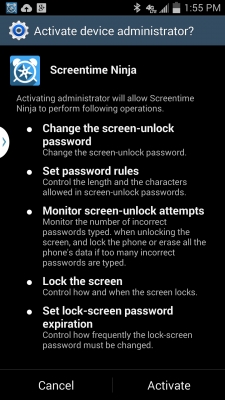కొన్నిసార్లు మైక్రోసాఫ్ట్ వర్డ్ టెక్స్ట్ డాక్యుమెంట్తో పనిచేసేటప్పుడు, షీట్లో వచనాన్ని నిలువుగా అమర్చడం అవసరం అవుతుంది. ఇది పత్రం యొక్క మొత్తం విషయాలు కావచ్చు లేదా దాని యొక్క ప్రత్యేక భాగం కావచ్చు.
దీన్ని అస్సలు చేయటం కష్టం కాదు, అంతేకాక, మీరు వర్డ్లో నిలువు వచనాన్ని తయారు చేయగల 3 పద్ధతులు ఉన్నాయి. ఈ వ్యాసంలో వాటిలో ప్రతి దాని గురించి మాట్లాడుతాము.
పాఠం: వర్డ్లో ల్యాండ్స్కేప్ పేజీ విన్యాసాన్ని ఎలా తయారు చేయాలి
టేబుల్ సెల్ ఉపయోగించి
మైక్రోసాఫ్ట్ నుండి టెక్స్ట్ ఎడిటర్కు పట్టికలను ఎలా జోడించాలి, వాటితో ఎలా పని చేయాలి మరియు వాటిని ఎలా మార్చాలి అనే దాని గురించి మేము ఇప్పటికే వ్రాసాము. షీట్లోని వచనాన్ని నిలువుగా తిప్పడానికి, మీరు పట్టికను కూడా ఉపయోగించవచ్చు. ఇది ఒక కణాన్ని మాత్రమే కలిగి ఉండాలి.
పాఠం: వర్డ్లో టేబుల్ ఎలా తయారు చేయాలి
1. టాబ్కు వెళ్లండి "చొప్పించు" మరియు బటన్ పై క్లిక్ చేయండి "పట్టిక".

2. పాప్-అప్ మెనులో, ఒక సెల్లో పరిమాణాన్ని పేర్కొనండి.

3. కర్సర్ను దాని కుడి దిగువ మూలలో ఉంచి లాగడం ద్వారా అవసరమైన పరిమాణానికి పట్టిక కనిపించిన కణాన్ని విస్తరించండి.

4. మీరు నిలువుగా తిప్పాలనుకుంటున్న గతంలో కాపీ చేసిన వచనాన్ని సెల్లోకి నమోదు చేయండి లేదా అతికించండి.

5. వచనంతో సెల్లో కుడి-క్లిక్ చేసి, సందర్భ మెనులోని అంశాన్ని ఎంచుకోండి “వచన దిశ”.

6. కనిపించే డైలాగ్ బాక్స్లో, కావలసిన దిశను ఎంచుకోండి (దిగువ నుండి పైకి లేదా పై నుండి క్రిందికి).

7. బటన్ పై క్లిక్ చేయండి. "సరే".
8. టెక్స్ట్ యొక్క క్షితిజ సమాంతర దిశ నిలువుగా మారుతుంది.

9. ఇప్పుడు మీరు పట్టిక పరిమాణాన్ని మార్చాలి, దాని దిశను నిలువుగా చేస్తుంది.

10. అవసరమైతే, పట్టిక (సెల్) యొక్క సరిహద్దులను తీసివేసి, వాటిని కనిపించకుండా చేస్తుంది.
- సెల్ లోపల కుడి క్లిక్ చేసి, టాప్ మెనూలోని గుర్తును ఎంచుకోండి "బోర్డర్స్"దానిపై క్లిక్ చేయండి;
- పాప్-అప్ మెనులో, ఎంచుకోండి “సరిహద్దు లేదు”;
- పట్టిక యొక్క సరిహద్దు కనిపించదు, టెక్స్ట్ యొక్క స్థానం నిలువుగా ఉంటుంది.



టెక్స్ట్ ఫీల్డ్ ఉపయోగించి
వర్డ్లో వచనాన్ని ఎలా మార్చాలో మరియు ఏ కోణంలో ఎలా మార్చాలో మేము ఇప్పటికే వ్రాసాము. వర్డ్లో నిలువు శాసనం చేయడానికి ఇదే పద్ధతిని ఉపయోగించవచ్చు.
పాఠం: వర్డ్లో వచనాన్ని ఎలా తిప్పాలి
1. టాబ్కు వెళ్లండి "చొప్పించు" మరియు సమూహంలో "టెక్స్ట్" అంశాన్ని ఎంచుకోండి “టెక్స్ట్ బాక్స్”.

2. విస్తరించిన మెను నుండి మీకు ఇష్టమైన టెక్స్ట్ ఫీల్డ్ లేఅవుట్ను ఎంచుకోండి.

3. కనిపించే లేఅవుట్లో, ఒక ప్రామాణిక శాసనం ప్రదర్శించబడుతుంది, ఇది కీని నొక్కడం ద్వారా తొలగించబడుతుంది మరియు తొలగించబడుతుంది "Backspace" లేదా "తొలగించు".

4. గతంలో కాపీ చేసిన వచనాన్ని టెక్స్ట్ బాక్స్లో నమోదు చేయండి లేదా అతికించండి.
5. అవసరమైతే, లేఅవుట్ యొక్క రూపురేఖల వెంట ఉన్న సర్కిల్లలో ఒకదానిపై లాగడం ద్వారా టెక్స్ట్ ఫీల్డ్ను పున ize పరిమాణం చేయండి.

6. టెక్స్ట్ ఫీల్డ్ యొక్క ఫ్రేమ్పై రెండుసార్లు క్లిక్ చేయండి, తద్వారా దానితో పని చేయడానికి రూపొందించిన అదనపు సాధనాలు నియంత్రణ ప్యానెల్లో ప్రదర్శించబడతాయి.
7. సమూహంలో "టెక్స్ట్" అంశంపై క్లిక్ చేయండి “వచన దిశ”.

8. ఎంచుకోండి “90 ను తిప్పండి”మీరు వచనం పై నుండి క్రిందికి కనిపించాలనుకుంటే, లేదా “270 తిరగండి” దిగువ నుండి పైకి వచనాన్ని ప్రదర్శించడానికి.

9. అవసరమైతే, టెక్స్ట్ బాక్స్ పరిమాణాన్ని మార్చండి.

10. టెక్స్ట్ ఉన్న బొమ్మ యొక్క రూపురేఖలను తొలగించండి:
- బటన్ పై క్లిక్ చేయండి “ఆకార ఆకారం”సమూహంలో ఉంది "బొమ్మల శైలులు" (టాబ్ "ఫార్మాట్" విభాగంలో “డ్రాయింగ్ టూల్స్”);
- తెరిచే విండోలో, ఎంచుకోండి “రూపురేఖలు లేవు”.



11. ఆకృతులతో పనిచేసే మోడ్ను మూసివేయడానికి షీట్లోని ఖాళీ ప్రదేశంలో ఎడమ క్లిక్ చేయండి.
కాలమ్లో వచనాన్ని రాయడం
పై పద్ధతుల యొక్క సరళత మరియు సౌలభ్యం ఉన్నప్పటికీ, ఎవరైనా అలాంటి ప్రయోజనాల కోసం సరళమైన పద్ధతిని ఉపయోగించటానికి ఇష్టపడతారు - అక్షరాలా నిలువుగా వ్రాయండి. వర్డ్ 2010 - 2016 లో, ప్రోగ్రామ్ యొక్క మునుపటి సంస్కరణల మాదిరిగానే, మీరు వచనాన్ని కాలమ్లో వ్రాయవచ్చు. ఈ సందర్భంలో, ప్రతి అక్షరం యొక్క స్థానం అడ్డంగా ఉంటుంది, మరియు శాసనం కూడా నిలువుగా ఉంటుంది. మునుపటి రెండు పద్ధతులు దీన్ని అనుమతించవు.
1. షీట్లో ఒక పంక్తికి ఒక అక్షరాన్ని నమోదు చేసి, నొక్కండి "Enter" (మీరు గతంలో కాపీ చేసిన వచనాన్ని ఉపయోగిస్తుంటే, క్లిక్ చేయండి "Enter" ప్రతి అక్షరం తరువాత, కర్సర్ను అక్కడ అమర్చండి). పదాల మధ్య ఖాళీ ఉండాలి ప్రదేశాలలో, "Enter" రెండుసార్లు నొక్కాలి.

2. మీరు, స్క్రీన్ షాట్ లోని మా ఉదాహరణ లాగా, పెద్ద అక్షరంలోని మొదటి అక్షరం మాత్రమే కలిగి ఉంటే, దానిని అనుసరించే పెద్ద అక్షరాలను ఎంచుకోండి.

3. క్లిక్ చేయండి “Shift + F3” - రిజిస్టర్ మారుతుంది.

4. అవసరమైతే, అక్షరాల (పంక్తులు) మధ్య అంతరాన్ని మార్చండి:
- నిలువు వచనాన్ని ఎంచుకుని, “పేరా” సమూహంలో ఉన్న “విరామం” బటన్ పై క్లిక్ చేయండి;
- అంశాన్ని ఎంచుకోండి “ఇతర లైన్ స్పేసింగ్ ఎంపికలు”;
- కనిపించే డైలాగ్లో, సమూహంలో కావలసిన విలువను నమోదు చేయండి "విరామం";
- పత్రికా "సరే".




5. నిలువు వచనంలోని అక్షరాల మధ్య దూరం మారుతుంది, ఎక్కువ లేదా తక్కువ, ఇది మీరు పేర్కొన్న విలువపై ఆధారపడి ఉంటుంది.

అంతే, ఇప్పుడు మీకు MS వర్డ్లో నిలువుగా ఎలా రాయాలో తెలుసు, మరియు, అక్షరాలా, వచనాన్ని తిప్పడం మరియు ఒక కాలమ్లో, అక్షరాల క్షితిజ సమాంతర స్థానాన్ని వదిలివేయండి. మైక్రోసాఫ్ట్ వర్డ్ అయిన అటువంటి మల్టీఫంక్షనల్ ప్రోగ్రామ్ను మాస్టరింగ్ చేయడంలో మీరు ఉత్పాదక పని మరియు విజయవంతం కావాలని మేము కోరుకుంటున్నాము.